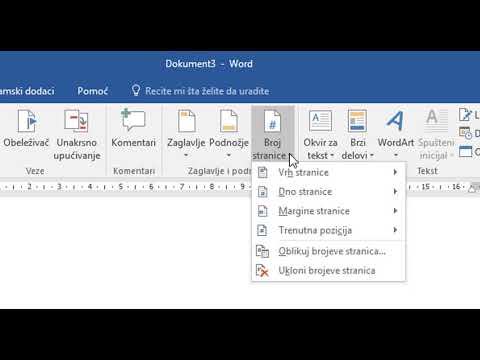WeChat je besplatna alternativa za razmjenu poruka mobilnih tekstualnih poruka i podržava slanje teksta, fotografija, video zapisa i još mnogo toga. Dostupan je putem App Store -a i Google Play Store -a za iOS 9 i novije verzije, kao i za Android 4.4 i novije. Ovaj wikiHow će vas naučiti kako koristiti WeChat; međutim, mnoge dostupne značajke rade samo u Kini.
Koraci
1. dio od 3: Registriranje računa

Korak 1. Otvorite mobilnu aplikaciju WeChat i dodirnite Prijava
Ikona aplikacije izgleda kao dva mjehurića za chat s očima na zelenoj podlozi koje možete pronaći na jednom od početnih zaslona, u ladici aplikacije ili pretraživanjem.

Korak 2. Dodirnite za registraciju putem svog telefonskog broja ili Facebook računa
Ako se prijavite s "Mobile", unesite svoje ime, odaberite svoju regiju, unesite svoj telefonski broj i stvorite lozinku. Dodirnite Sljedeći nastaviti.
- Ako se prijavite na "Facebook", aplikacija će vas preusmjeriti na vaš Facebook račun s kojim se WeChat pokušava povezati. Dodirnite Nastaviti da biste omogućili povezivanje, zatim odaberite svoju regiju, unesite svoj telefonski broj, a zatim dodirnite Sljedeći.
- Ako dobijete pogrešku pri automatskoj registraciji i morate imati drugog korisnika WeChata koji će vam pomoći pri registraciji, slijedite upute na zaslonu kako bi skenirali QR kôd. Ako ne poznajete korisnike WeChata, morate zatražiti pomoć izvan WeChata (poput Reddita) za svakoga tko vam može pomoći. Pobrinite se da njihov WeChat račun ispunjava uvjete navedene na vašem zaslonu (ili 1-mjesečni račun ako su međunarodni ili 6-mjesečni ako su korisnici iz kontinentalne Kine; nije dovršio "Pomoć prijatelju u registraciji" za druge korisnike korisnici u prošlom mjesecu; nije blokiran u posljednjih mjesec dana; aktivirao WeChat Pay ako su korisnici u kontinentalnoj Kini), neka idu na WeChat> WeChat tim> Račun> Pomoć Registracija prijatelja.
- Zbog zakona u Indiji, WeChat nije dostupan u toj regiji.
- Regija Tunis također ne može registrirati nove račune na WeChatu.

Korak 3. Potvrdite račun
WeChat će vam poslati tekstualnu poruku s četveroznamenkastim kontrolnim kodom. U polje "Unesite kôd" upišite kontrolni kôd, a zatim dodirnite podnijeti.
- Ako niste dobili kontrolni kôd, dodirnite Nije primljen kontrolni kôd?, a zatim dodirnite Ponovno pošalji da biste dobili drugu tekstualnu poruku. Alternativno, dodirnite Telefonski poziv za automatski telefonski poziv s kontrolnim kodom umjesto teksta.
- Prema Uvjetima pružanja usluge WeChat, morate imati najmanje 13 godina ili imati dopuštenje roditelja za korištenje WeChat -a.

Korak 4. Postavite WeChat profil
Na zaslonu profila za postavljanje u polje "Puni naziv" upišite naziv.
- Na ovom zaslonu također možete odabrati fotografiju za svoj račun. Ovo nije obavezno.
- U polje Puno ime možete upisati bilo koje ime koje želite koristiti.

Korak 5. Pronađite svoje prijatelje na WeChatu
Na zaslonu Pronađi prijatelje WeChat će vas pitati želite li pronaći WeChat prijatelje. Ako se s time slažete, WeChat će učitati imena, telefonske brojeve i adrese e -pošte s vašeg telefona na poslužitelje WeChat -a kako bi pronašli vaše prijatelje koji koriste WeChat.
- Dodirnite Saznajte više kako biste saznali više o tome kako će WeChat koristiti kontaktne podatke vaših prijatelja.
- Ako odlučite da to nećete učiniti sada, to možete učiniti kasnije. Ako odlučite da to nećete učiniti, možete ručno dodati prijatelje.
2. dio od 3: Dodavanje prijatelja

Korak 1. Otvorite WeChat i dodirnite +(za ručno dodavanje prijatelja)
Ovaj znak plus nalazi se u gornjem desnom kutu i omogućit će vam unos telefonskih brojeva za ručno dodavanje prijatelja.

Korak 2. Dodirnite Dodaj kontakte
Ovo će vas odvesti na zaslon "Dodaj kontakte" s više načina za dodavanje prijatelja.

Korak 3. Upišite telefonski broj prijatelja za kojeg znate da ima WeChat
Unesite ovo u polje za pretraživanje pri vrhu stranice. Također možete pretraživati prema WeChat ID -u ako ga poznajete.
- Da biste pronašli svoj WeChat ID, idite na Ja> dodirnite svoju profilnu sliku> WeChat ID.
- Dodirnite Prijatelj Radar da biste pronašli prijatelje koji su u vašoj blizini pa ne morate pronaći njihov telefonski broj ili WeChat ID.
- Dodirnite Mobilni kontakti dopustiti WeChatu pristup vašem popisu kontakata i vidjeti tko koristi WeChat. Nakon što WeChat provjeri vaš popis kontakata, dodirnite Dodati pored kontakta kako biste ih dodali u svoje WeChat kontakte.
3. dio od 3: Korištenje WeChata

Korak 1. Pošaljite poruku
Dodirnite karticu Kontakti pri dnu zaslona, dodirnite ime prijatelja, a zatim dodirnite Poruke da biste otvorili chat. Upišite poruku u polje za poruku, a zatim dodirnite Poslati.
Ako upisivanje poruke nije za vas, dodirnite ikonu glasa u donjem lijevom kutu zaslona. Zatim možete razgovarati dok pritisnete gumb "Zadrži za razgovor" pri dnu zaslona za slanje glasovne poruke koja traje do 60 sekundi

Korak 2. Dodajte emotikon poruci
Upišite svoju poruku, a zatim dodirnite gumb za smješko da biste otvorili ploču s emotikonima i naljepnicama. Dodirnite emotikon da biste ga odabrali.

Korak 3. Pošaljite fotografiju ili video zapis
Desno od polja za poruku dodirnite +, a zatim dodirnite Slike za slanje slike. Ako ste WeChatu dali pristup kameri, vidjet ćete svoje fotografije i videozapise. Dodirnite fotografiju da biste je dodali u poruku. Ako želite, možete upisati poruku sa svojom fotografijom.
Na iOS -u, kada prvi put pokušate poslati fotografiju ili videozapis s fotoaparata, od vas će se tražiti da li može pristupiti vašim fotografijama. Ovu postavku možete promijeniti u aplikaciji Postavke za iOS pomicanjem prema dolje do postavki WeChat, a zatim promjenom postavki privatnosti

Korak 4. Snimite fotografiju ili videozapis za slanje
Desno od polja za poruku dodirnite +, a zatim dodirnite gumb Kamera za snimanje fotografije ili videozapisa. Snimite fotografiju ili videozapis, a zatim dodirnite Koristi Fotografiju. WeChat će poslati fotografiju ili video zapis.
- Budite oprezni pri slanju videa jer te datoteke mogu postati prilično velike.
- Na iOS -u, kada prvi put pokušate snimiti fotografiju ili videozapis pomoću WeChat -a, pitat će vas može li pristupiti aplikaciji Camera. Ovu postavku možete promijeniti u aplikaciji Postavke za iOS pomicanjem prema dolje do postavki WeChat, a zatim promjenom postavki privatnosti.

Korak 5. Uputite glasovni ili video poziv
Osim slanja tekstualnih poruka, slika i video zapisa, WeChat možete koristiti i za glasovne ili video pozive. Dodirnite +, a zatim dodirnite Glasovni poziv ili Video poziv.
- Ako vas osoba koju pokušavate nazvati nije vas dodala za prijatelja, nećete moći uputiti glasovni ili video poziv.
- Ako niste na Wi-Fi mreži, glasovni i video pozivi koristit će podatkovni plan vašeg mobitela. Posebno bi videopoziv mogao brzo iskoristiti vaš podatkovni plan.
- Da biste poništili slanje poruke prije nego što je itko vidi (prekasno je za podsjećanje na poruku ako ju netko vidi ili ako je poruka poslana prije više od 2 minute), dugo dodirnite poruku, a zatim dodirnite Podsjetiti.